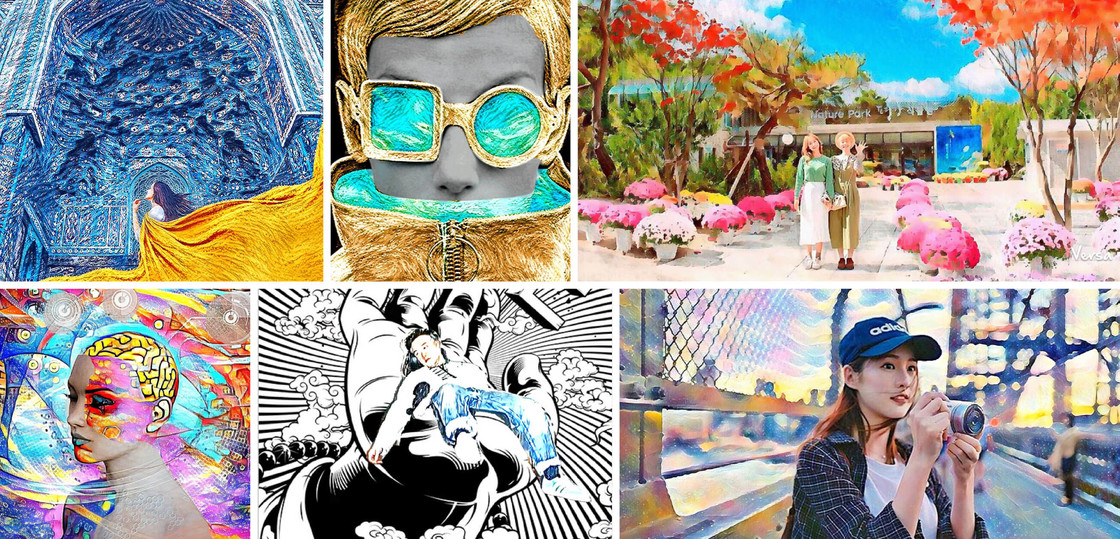如今使用IT数码设备的小伙伴们是越来越多了,那么IT数码设备当中是有很多知识的,这些知识很多小伙伴一般都是不知道的,就好比最近就有很多小伙伴们想要知道如何 iPhone 上快速抠图「马卡龙玩图」如何一键修图,那么既然现在大家对于如何 iPhone 上快速抠图「马卡龙玩图」如何一键修图都感兴趣,小编就来给大家分享下关于如何 iPhone 上快速抠图「马卡龙玩图」如何一键修图的一些信息吧。
「马卡龙玩图」曾一度入选 2018 App Store 年度精选 App,前不久 App Store 编辑再次推荐了这款应用,依然以「智能抠图」作为它的主要卖点。

马卡龙玩图
下载链接:马卡龙玩图
连接手机后,通过 PC 端「爱思助手」或 iOS 端「爱思加强版」可以直接搜索并下载马卡龙玩图。
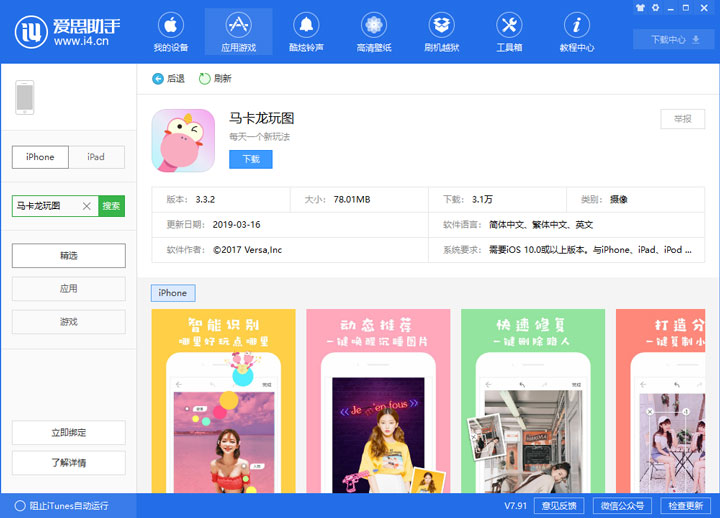
「马卡龙玩图」的抠图能力的确有目共睹,任意一张包含人像的图像,无论是路人还是整齐的全家福导入「马卡龙玩图」中应用都会首先展示其强大的抠图本领。
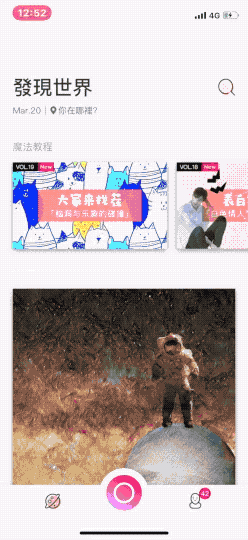
随后界面下方的编辑栏自动分为「人像」和「背景」两栏,识别出多个人像的图片会生成「人像 1」、「人像 2」等。每个人像和背景元素都可以单独修改滤镜、模糊度等基本图像参数。还可以对每个人物进行单独美颜及手动调节抠像边缘,弥补智能抠图偶发性不精准的情况。
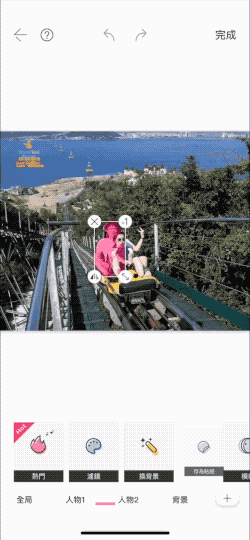
还可以通过点击和通过各个元素进行放大、缩小、复制、删除等调整,将人物去除后,「马卡龙玩图」还会对空白部分进行智能修补,可以选择将人物单独储存作为贴纸,下一次编辑时可以直接调用。
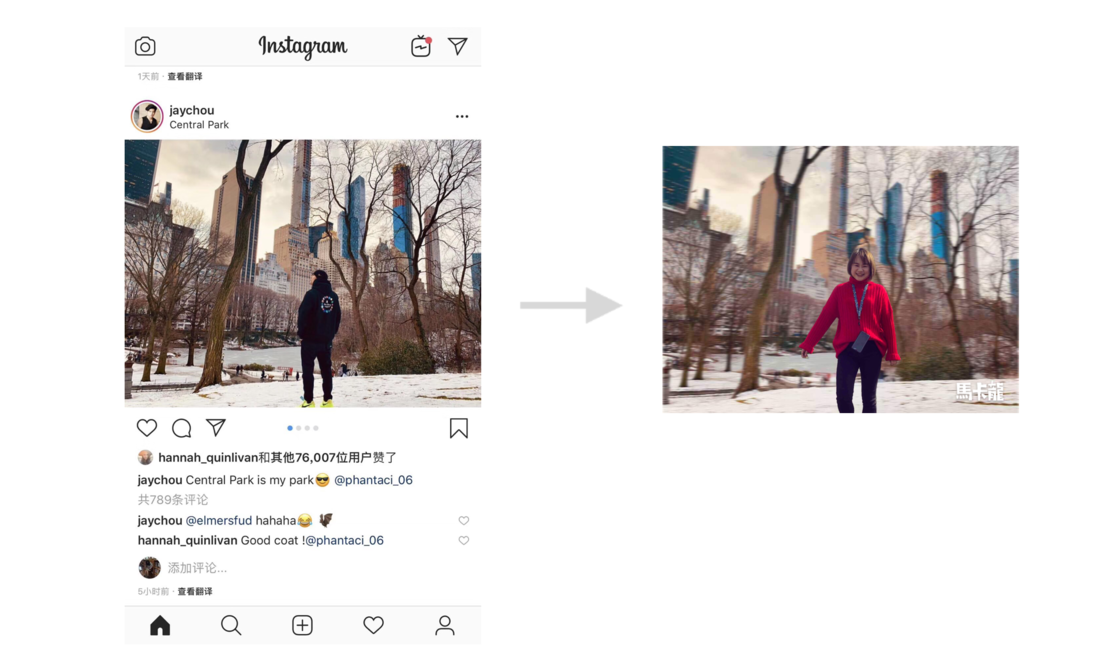
即使在窘迫的情景下抓拍到一张报废的图片,但只要可以抓住画面的主要人物或主体背景,也可以通过以上操作完善构图和画面内容。

进入应用后,下方中央采用了渐变色才动画效果设计的「小粉红」按钮,引导进行下一步点击操作。点击「热门」-「智能推荐」就可以进行一键操作,快速生成虚拟显示交错的作品。其余还可以选择绘画风格滤镜、二次元中二文案、以及年味等主题视频滤镜,配合多种文字和图案贴纸,可以结合生活中无处不在的素材进行自由创作。